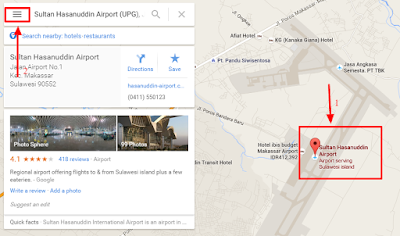Cara Membuat Dua Kolom Iklan di Atas Posting Blog
Cara Menampilkan atau Membuat Ruang (Space) Iklan Adsense Dua Kolom di Atas Judul Tulisan (Posting) Blog.
SETELAH berbagi tentang Cara Membuat Dua Kolom Iklan/Adsense di Bawah Posting, kali ini CB berbagi tentang tips serupa, namun tampilan posisi ruang iklannya di atas postingan.
Kode yang digunakan juga sama, namun cara menampilkan dua kolom iklan/adsense di atas judul tulisan ini jauh lebih mudah.
Menampilkan Iklan Adsense di atas postingan merupakan salah satu upaya meningkatkan pendapatan Google Adsense. Dua kolom tersebut juga buat jaga-jaga kalau ada yang mau pasang iklan di blog kita.
LANGKAH PERTAMA
1. Template > Edit HTML
2. Cari kode berikut ini:
<b:widget id='Blog1' locked='true' title='Blog Posts' type='Blog'>
3. Ubah "no" menjadi "yes".
<b:widget id='Blog1' locked='true' title='Blog Posts' type='Blog'>
Catatan:
Jika sudah tertera "yes", ya... gak usah dibubah lagi, apalagi diubah jadi "no" atau "oh yes-no-yes-no" :)
Perubahan di atas akan Memunculkan Widget Baru tepat di atas area "Blog Posts" di Layout.
4. Save Template!
LANGLAH KEDUA
1. Klik "Layout" > "Add a Gadget" yang ada di atas elemen "Blog Posts".
2. Copy & Paste kode berikut ini:
<tr>
<td align='center' style='background-color: #fafafc; padding: 5px;' width='300'>
KODE IKLAN PERTAMA DI SINI
</td>
<td align='left' style='background-color: #fafafc; padding: 5px;' width='300'>
KODE IKLAN KEDUA DI SINI
</td>
</tr>
</table>
3. Save!
Jika dilakukan dengan benar, maka dua kolom iklan itu sudah muncul di atas potingan blog!
MODIFIKASI
Kedua langkah di atas akan memunculkan iklan di halaman depan (homepage) dan halaman dalam.
Jika akan mengatur hanya muncul di halaman depan saja atau di halaman dalam saja, gunakan tips Mengatur Posisi Widget di Halaman Tertentu. Good Luck!